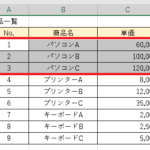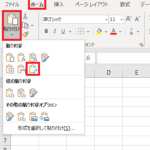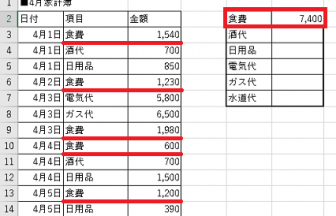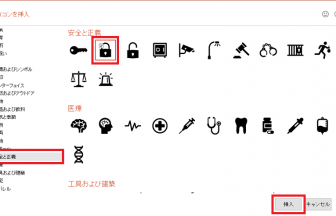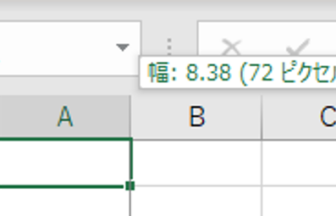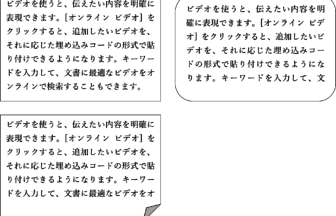こんにちは。えりりん先生です。
エクセルで表を作る時、見た目を重視してセル内で改行するのは良いのですが、後になってデータを編集する時、改行が邪魔になって一つ一つ改行を削除した経験はありませんか?
不要な改行を削除するCLEAN(クリーン)関数を使えば、セルを一つ一つ編集せずとも、自動的にセル内改行が削除されて作業の効率が格段に上がりますよ!
【Excel(エクセル)】余計な改行を削除したい!–CLEAN関数 手順1
エクセルの表を作成する時、B列のようにセル内で文字列を改行することがあると思います。
この改行をなくして1行に表示させたい場合、CLEAN関数で一気に操作しちゃいましょう!
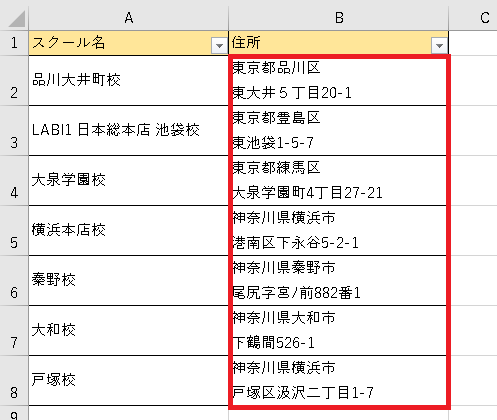
【Excel(エクセル)】余計な改行を削除したい!–CLEAN関数 手順2
何もデータが入力されていないセル(ここではセル[B2]の右隣のセル[C2])を選択し、[関数の挿入]をクリックします。
関数の分類は[文字列操作]、関数名は[CLEAN]を選択し、[OK]をクリックします。
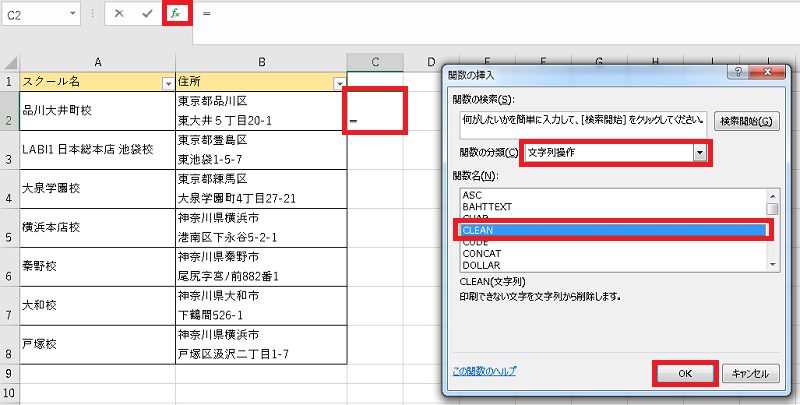
【Excel(エクセル)】余計な改行を削除したい!–CLEAN関数 手順3
[関数の引数]ダイアログボックスが表示されます。
[CLEAN関数]の引数は、[文字列]の1つのみです。
今回は、セル[B2]を指定し、[OK]をクリックします。
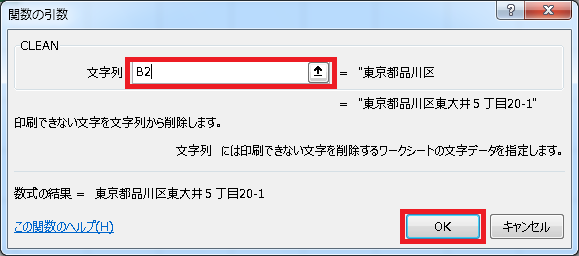
【Excel(エクセル)】余計な改行を削除したい!–CLEAN関数 手順4
関数の結果、改行が削除され1行になったデータが表示されました。
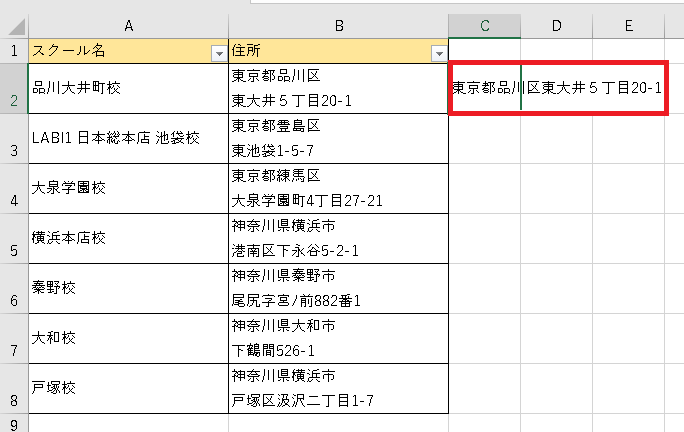
【Excel(エクセル)】余計な改行を削除したい!–CLEAN関数 手順5
オートフィル機能で、関数をコピーしておきます。
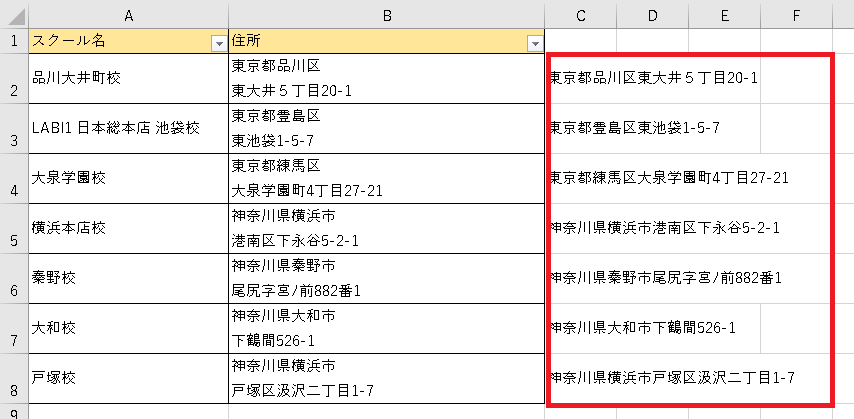
【Excel(エクセル)】余計な改行を削除したい!–CLEAN関数 手順6
セル[C2]からセル[C8]のデータをコピーし、セル[B2]からセル[B8]に値のみ貼り付けし、B列の幅を整えます。
セル[C2]からセル[C8]のデータは不要なので削除しておきます。
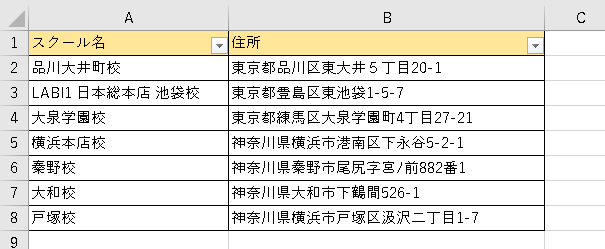

エクセルで入力したデータは、エクセルの様々な機能を使って分析に活用するだけでなく、エクセル以外のアプリと連携して使うことも多いです。
セル内で改行されていると正しく活用できずデータの修正に時間を要することがありあすが、関数を使ってささっと修正できるとカッコイイですね!
ぜひ試してみてください!